Apigee Edge belgelerini görüntülüyorsunuz.
Apigee X belgelerine gidin. info
Apigee Edge kuruluşu için mevcut uzantı paketleri listesinden istediğinizi seçerek uzantı eklersiniz.
Yeni bir uzantı örneği eklemek için:
- Edge kullanıcı arayüzünde kuruluş yöneticisi olarak oturum açın. Uzatma eklemek için kuruluş yöneticisi olmanız gerekir.
- Uzantılar > Yönetici'yi tıklayın.
Uzantılar görünümünde, sistemdeki uzantı paketlerinden yapılandırılmış tüm uzantıların listesi gösterilir.
Sonraki adımlarda kendi uzantınızı ekleyeceğiniz.
- Uzantı Ekle'yi tıklayın:
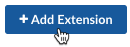
Bir uzantı seçin görünümü gösterilir. Bu sayfada, sistemde bulunan tüm uzantılar listelenir. Listede Google tarafından geliştirilenler ve diğer şirketler tarafından geliştirilenler olmak üzere iki tür uzantı bulunur.
Bir uzantıyı API proxy'sinden kullanılabilir hale getirmek için bir uzantı paketi seçer, ihtiyaçlarınıza özel değerlerle bir uzantı yapılandırır ve ardından uzantıyı bir ortama dağıtırsınız.
Bunu sonraki adımlarda yapacaksınız.
- Google sekmesinde Google Stackdriver Logging uzantı paketini bulun.
- Uzantıyla ilgili daha fazla bilgi görüntülemek için Ayrıntıları Göster'i tıklayın:
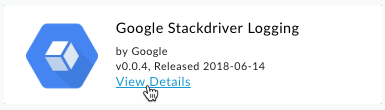
Uzantının ayrıntılar görünümünde, uzantının yazarı, lisansı, kaynak depolama alanı vb. hakkında bilgi bulabilirsiniz.
- Bu uzantının bir örneğini yapılandırmak için Seç düğmesini tıklayın:

Uzantı Özellikleri iletişim kutusu görünür:
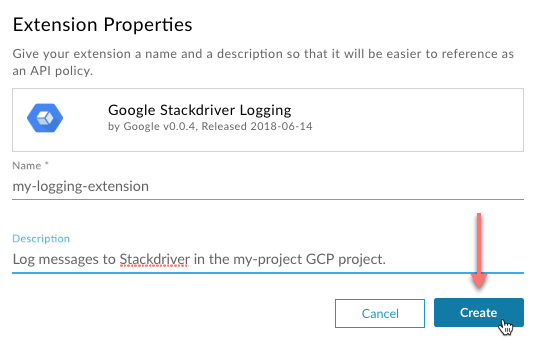
- Uzantı Özellikleri iletişim kutusunda aşağıdaki değerleri girin:
Alan Zorunlu mu? Açıklama Ad Zorunlu Bu uzantı için bir ad girin (ör. "günlük-kayıt-uzantısım"; boşluk veya özel karakter kullanmayın). Bu değer, kuruluşta benzersiz olmalıdır. Kendi uzantılarınızda, uzantı yapılandırmasının işlevi hakkında bilgi veren bir ad kullanmaya çalışın.
Açıklama İsteğe bağlı Kendi uzantılarınız için, API proxy geliştiricisinin uzantının bu yapılandırmasının ne işe yaradığını anlamasına yardımcı olacak bir açıklama girin. Bir kuruluşta aynı uzantının birden fazla yapılandırmasının olabileceğini unutmayın. Proxy geliştiriciye uzantının ne işe yaradığını anlattığınızı hayal edin. - Oluştur'u tıklayın.
Edge, yeni uzantınızı oluşturur.
Sonraki adım
1. adım 2. adım: Yapılandırın ve test için dağıtın 3. adım 4. adım 5. adım

